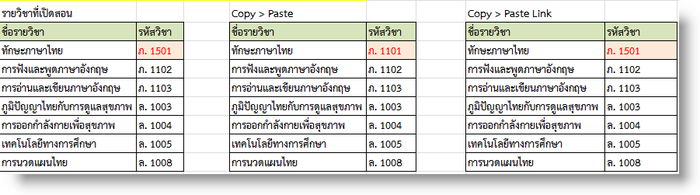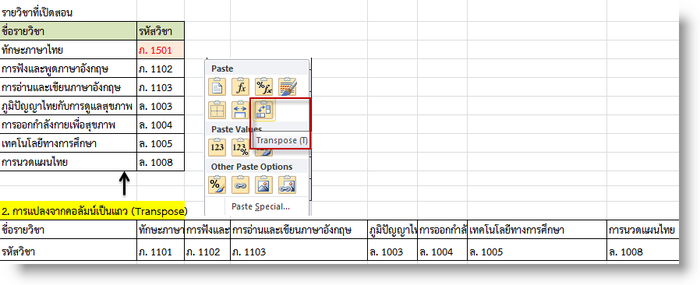Difference between revisions of "Excel-copy-paste"
From learnnshare
Suttinee.m (Talk | contribs) |
Suttinee.m (Talk | contribs) |
||
| Line 8: | Line 8: | ||
<td align="left"> | <td align="left"> | ||
1. การคัดลอกข้อมูล (Copy -Paste) | 1. การคัดลอกข้อมูล (Copy -Paste) | ||
| − | [[ File:excel-copy-paste.png|center| | + | [[ File:excel-copy-paste.png|center|700px ]] |
</td> | </td> | ||
</tr> | </tr> | ||
| Line 17: | Line 17: | ||
• เลือกช่วงข้อมูลที่ต้องการ แล้วคลิกเมาส์ขวา เลือกคำสั่ง Copy | • เลือกช่วงข้อมูลที่ต้องการ แล้วคลิกเมาส์ขวา เลือกคำสั่ง Copy | ||
• เลือกตำแหน่งวางข้อมูล แล้วคลิกเมาส์ขวา เลือก Paste Special > Transpose | • เลือกตำแหน่งวางข้อมูล แล้วคลิกเมาส์ขวา เลือก Paste Special > Transpose | ||
| − | [[ File:excel-transpose.png|center|700px]] | + | [[ File:excel-transpose.png|center|700px ]] |
</td> | </td> | ||
</tr> | </tr> | ||
Latest revision as of 08:10, 4 February 2016
สร้างโดย: Suttinee.m (talk) 09:07, 5 January 2016 (UTC) Program::Excel Topic::copypaste